极速PE官网 > 帮助中心 >
windows764位一键装系统教程
作者:pe系统 2016-10-06
国庆假期回来,windows之家小编就看到网友留言说windows764位一键装系统要怎么操作。其实一键装win7系统步骤是非常简单的,只要下载windows764位一键装系统工具,接下来的一键装win7系统的操作就能够轻轻松松一键完成安装系统了。下面来看windows764位一键装系统教程。
1.登录我们的官网,下载系统之家一键重装工具。
2.运行下载好的一键重装工具,在软件主界面选择windows7系统32位或64位(小于2G内存选择32位,反之选择64位),在此选择w7旗舰版64系统下载。

windows764位一键装系统教程图一
3.选择好win7 64位系统后击立即重装,软件会下载系统安装的文件
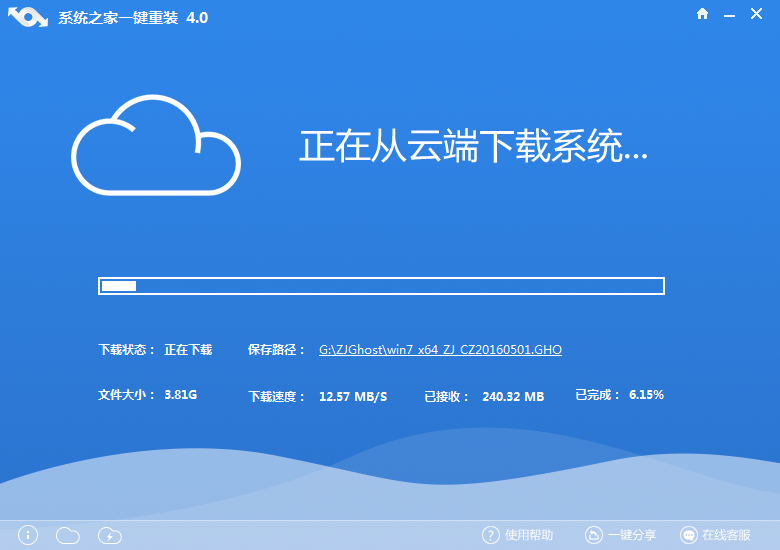
windows764位一键装系统教程图二
4.下载完系统文件后,点击立即重启即可进入一键重装windows7系统工作,之后的过程不需要用户进行任何操作,只需耐心等待重装完成即可。一键安装win7系统就是这么简单。
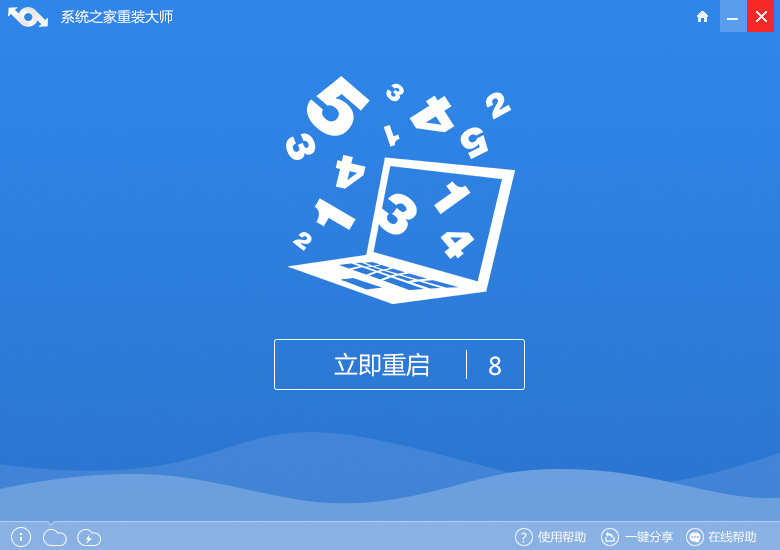
windows764位一键装系统教程图三
综上所述的全部内容就是相关windows764位一键装系统教程了,系统之家一键装win7 64位系统是不是就是那么简单呢?只要你下载了系统之家一键重装大师之后,那么便能轻而易举地windows764位一键装系统了,这么简单的一键装win7系统步骤,赶紧去试试吧!
摘要:国庆假回来,小编就看到网友留言说windows764位一键装系统要怎么操作.其实一键装win7系统步骤是非常简单的,只要下载windows764位一键装系统工具.....
